Jak tisknout dokument aplikace Word bez změn stopy Označuje

Funkce Track Changes v aplikaci Word umožňuje označit změny provedené v dokumentu, takže někdo jiný, kdo pracuje na dokumentu, ví, co změníte vyrobeno. Ve výchozím nastavení se tyto značky zobrazují na tištěném dokumentu, ale můžete jim zabránit v zobrazení.
Chcete-li při tisku aktuálního dokumentu vypnout značku Track Changes, klepněte na kartu File (Soubor).
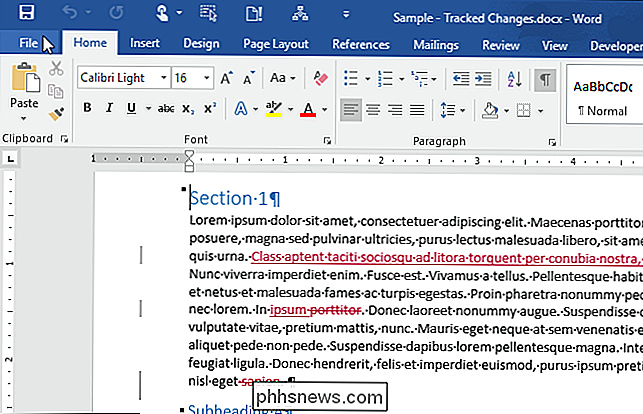
Na obrazovce zákulisí , klepněte na položku "Tisk" v seznamu položek vlevo.
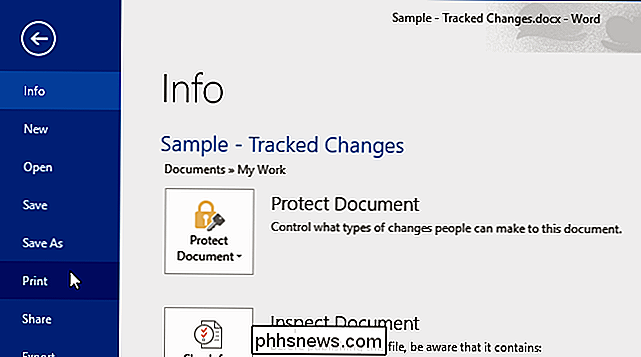
Na obrazovce "Tisk" se zobrazí náhled dokumentu. Všimněte si, že v současné době se v dokumentu zobrazují značky stopy, které označují, že budou vytištěny.
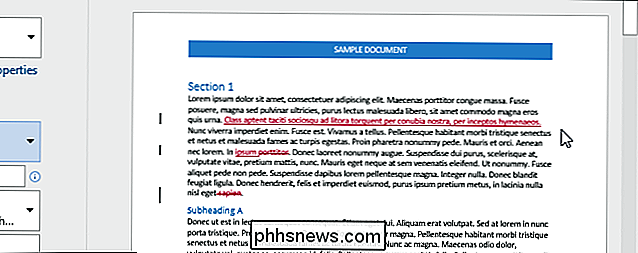
Chcete-li zabránit tomu, aby byly značky vytištěny, klikněte na tlačítko "Nastavení" (tlačítko pravděpodobně zní "Tisk všech stránek"). Pod položkou "Informace o dokumentu" v rozbalovací nabídce uvidíte zaškrtnutí vedle položky "Print Markup". Chcete-li zrušit zaškrtnutí políčka, vyberte značku "Print Markup".
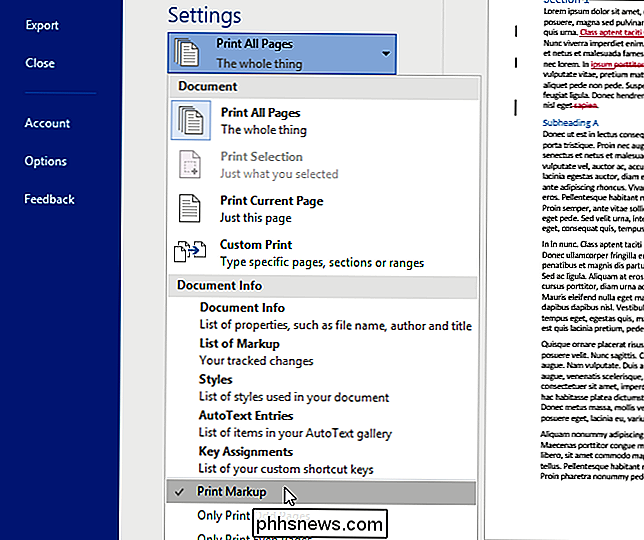
Z náhledu dokumentu jsou odstraněny značky Track Changes a nebudou vytištěny.

POZNÁMKA: Word změní, zda je možnost "Print Markup" ve výchozím nastavení v závislosti na tom, zda jsou ve vašem dokumentu nějaké sledované změny. V opačném případě je volba "Tisková značka" vypnuta a zaškrtnutí vedle možnosti není. Pokud dojde ke sledování změn (ať už máte nebo nemáte změny stopy), je ve výchozím nastavení zapnuto (zaškrtnuto) "Print Markup" (zaškrtnuto). Proto pokud jste sledovali změny a nechcete, aby se zobrazovaly v tištěném dokumentu, musíte před tiskem dokumentu zkontrolovat nastavení "Tiskové označení" na obrazovce "Tisk" na kartě "Soubor". Také zkontrolujte stav této možnosti, pokud jste do aktuálního dokumentu zkopírovali a vložili text se změněnými změnami z jiného dokumentu a nechcete vytisknout značky stopy.

Jak přenést soubory ze zařízení Android na váš Mac
Používáte-li Mac téměř výlučně, ale stále držíte hold Androidu, můžete spravovat úložiště zařízení pomocí šikovného, free app s názvem Android File Transfer. Na rozdíl od systému Windows nemůžete jednoduše připojit zařízení Android k počítači Mac a přistupovat k jeho systému souborů. Chcete-li to udělat, potřebujete speciální aplikaci.

Jak změnit velikost obrázků v dávkách pomocí náhledu v operačním systému OS X
Náhled OS X je malý prohlížeč obrázků, který stále dává. Náhled je tak bohatý na funkce, že je obvykle malý důvod nainstalovat jiný prohlížeč obrázků. Dokáže změnit velikost velké dávky obrázků najednou. Změna velikosti v dávkách je krátká práce, která by za normálních okolností byla zdlouhavý a časově náročný proces, za předpokladu, že změníte velikost všech obrázků na stejné rozměry.



